

/简体中文/

/简体中文/

/简体中文/

/简体中文/

/简体中文/
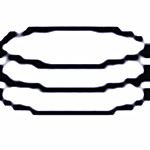
/简体中文/
![王码五笔98版输入法 [支持Win7,Win10]](http://img.hp91.cn/pcsoft/202309/2021041516571953.jpg)
/简体中文/
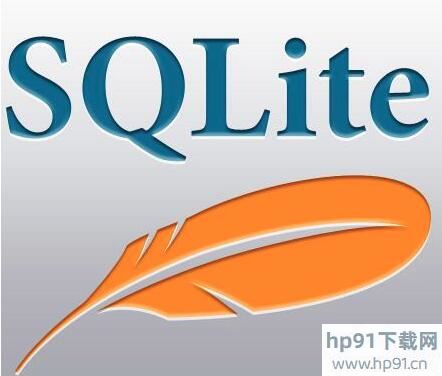
/简体中文/

/简体中文/

/简体中文/

一、使用右键压缩
右键点击需要压缩的文件或文件夹,在弹出菜单中选择如何压缩。
1."创建压缩文件...":先设置后压缩。
2."添加到'文件名.格式'":按默认设置压缩。
3."压缩并Email...":先设置后压缩,并用Email发送。
4."压缩到'文件名.格式'并Email":按默认设置压缩,并用Email发送。

二、使用主界面压缩
选择需要压缩的文件或文件夹,在工具栏点击"添加"按钮,

或从"命令菜单"选择"添加文件到压缩文件中"

自创压缩格式(KZ)算法,固实超高压缩比,提升压缩率5-30%;
开放接口,支持插件功能;
支持KZ、ZIP、7Z、ACE、ARJ、BZ2、CAB、GZ、ISO、JAR、LZH、TAR、UUE、Z等40余种常用压缩格式;
支持虚拟盘功能,可挂载ISO、CUE/BIN、ISZ、IMG、MDS/MDF、NRG、CCD、无损CD镜像(Flac、WV、APE);
压缩并自动上传免费安全的超大网盘,方便分享;
方便易用的软件界面和详细的新手向导功能;
支持多卷压缩、固实压缩;
加密、保护、锁定、恢复、测试压缩包;
多线程、多级别、多模式压缩和解压缩;
强大的自解压包功能;
添加、查看压缩包注释;
1.分享文件很轻松,在右键菜单中选择“压缩并秒传分享给好友”这一选项,快压就会帮你完成压缩、上传的步骤,是不是比以前简单了许多呢。快压默认使用的网盘为盛大网盘,用户无法更改。

2.实用的虚拟光驱功能,使用快压的用户就可以无需格外再装虚拟光驱了,快压的挂载文件(虚拟光驱)功能,可以帮助用户虚拟光驱并装载光盘镜像文件,该功能支持同时执行多张光盘(虚拟多个光驱) 支持挂载 ISO、CUE/BIN、ISZ、IMG、MDS/MDF、NRG、CCD、无损CD镜像(Flac、WV、APE)。
今天讲解的是快压7z格式转换方法的详细操作流程,想要学习的小伙伴可以去了解了解,相信是值得伙伴们学习的哦。
快压7z格式转换方法的详细操作流程

首先,选择一个文件,并右键单击,选择“压缩”;

然后,更换到经典模式;

最后,在格式中选择7Z,并点击“确定”即可完成转换。

快压相关攻略推荐:
大家使用快压过程中,想要合并MP3文件,怎么操作呢?下文就是快压合并MP3文件的具体方法步骤,希望可以帮到大家。
快压合并MP3文件的具体方法步骤

第一步:准备歌曲文件
我们首先要准备好歌曲文件,并将它们按xx01、xx02……xx10重新命名好。可以用Total Commander来实现:在Total Commander中选中多个欲合并的歌曲文件,选择“文件”→“批量重命名”命令。在打开的窗口中的“重命名规则:文件名”处设置为“合并歌曲”,“定义计数器”下的“起始值”为1,“步长”为1,“位数”为2。而且,我们还可以在下方上下拖放合并的歌曲文件,后面合并文件将会按我们调整的顺序来进行(如下图)。最后歌曲文件名将会被改为合并歌曲01.mp3、合并歌曲02.mp3……合并歌曲08.mp3。

第二步:用快压合并MP3
接下来,在资源管理器中选中这些文件,要特别注意的是,我们在添加欲合并歌曲时,请先按下最后一个文件:合并歌曲08.mp3,再按下Shift键不松开的同时,最后单击第一个文件,这样才会保证第一个文件(合并歌曲01.mp3)排到第一位(如下图),这是Windows打开文件对话框中选择文件的一个bug引起的。

然后右击,选择“快压”→“创建压缩文件”命令,在打开的“压缩文件名和参数”窗口中选择“压缩文件格式”为KZ,同时将生成的压缩文件名由.kz改为.mp3,再单击“压缩方式”下拉列表框,选择“存储”(如下图)。最后单击“确定”按钮,我们可以看到MP3合并速度非常快,瞬间就可以完成。

第三步:播放合并MP3
接下来,我们只要将生成的mp3文件直接放到播放软件中播放,就会发现所有的音乐都在一个音乐文件中了
上面就是快压合并MP3文件的具体方法步骤,希望大家喜欢。

 火火淘宝刷收藏软件 v3.0.5应用软件_应用软件下载_应用工具下载 / 578.18 KB
火火淘宝刷收藏软件 v3.0.5应用软件_应用软件下载_应用工具下载 / 578.18 KB
 紫狐浏览器 v2.02应用软件_应用软件下载_应用工具下载 / 14.27 MB
紫狐浏览器 v2.02应用软件_应用软件下载_应用工具下载 / 14.27 MB
 Word万能百宝箱 v29.0免费版应用软件_应用软件下载_应用工具下载 / 13M
Word万能百宝箱 v29.0免费版应用软件_应用软件下载_应用工具下载 / 13M
 天心北京时间校准器 v9.0应用软件_应用软件下载_应用工具下载 / 884.70 KB
天心北京时间校准器 v9.0应用软件_应用软件下载_应用工具下载 / 884.70 KB
 Speedtest by Ookla 绿色版应用软件_应用软件下载_应用工具下载 / 3.47MB
Speedtest by Ookla 绿色版应用软件_应用软件下载_应用工具下载 / 3.47MB
 听中国有声小说下载器 v1.0免费版应用软件_应用软件下载_应用工具下载 / 335KB
听中国有声小说下载器 v1.0免费版应用软件_应用软件下载_应用工具下载 / 335KB
 Psytec QR Code Editor汉化版 v2.4.3应用软件_应用软件下载_应用工具下载 / 94KB
Psytec QR Code Editor汉化版 v2.4.3应用软件_应用软件下载_应用工具下载 / 94KB
 MSDE2000 安装版应用软件_应用软件下载_应用工具下载 / 43.9M
MSDE2000 安装版应用软件_应用软件下载_应用工具下载 / 43.9M
 CIMCO Edit5数控编程 v5.50.8绿色破解版应用软件_应用软件下载_应用工具下载 / 30.1M
CIMCO Edit5数控编程 v5.50.8绿色破解版应用软件_应用软件下载_应用工具下载 / 30.1M
 数字签名工具专业版 v2.0.0免费版应用软件_应用软件下载_应用工具下载 / 1.9M
数字签名工具专业版 v2.0.0免费版应用软件_应用软件下载_应用工具下载 / 1.9M
 火火淘宝刷收藏软件 v3.0.5应用软件_应用软件下载_应用工具下载 / 578.18 KB
火火淘宝刷收藏软件 v3.0.5应用软件_应用软件下载_应用工具下载 / 578.18 KB
 紫狐浏览器 v2.02应用软件_应用软件下载_应用工具下载 / 14.27 MB
紫狐浏览器 v2.02应用软件_应用软件下载_应用工具下载 / 14.27 MB
 Word万能百宝箱 v29.0免费版应用软件_应用软件下载_应用工具下载 / 13M
Word万能百宝箱 v29.0免费版应用软件_应用软件下载_应用工具下载 / 13M
 天心北京时间校准器 v9.0应用软件_应用软件下载_应用工具下载 / 884.70 KB
天心北京时间校准器 v9.0应用软件_应用软件下载_应用工具下载 / 884.70 KB
 Speedtest by Ookla 绿色版应用软件_应用软件下载_应用工具下载 / 3.47MB
Speedtest by Ookla 绿色版应用软件_应用软件下载_应用工具下载 / 3.47MB
 听中国有声小说下载器 v1.0免费版应用软件_应用软件下载_应用工具下载 / 335KB
听中国有声小说下载器 v1.0免费版应用软件_应用软件下载_应用工具下载 / 335KB
 Psytec QR Code Editor汉化版 v2.4.3应用软件_应用软件下载_应用工具下载 / 94KB
Psytec QR Code Editor汉化版 v2.4.3应用软件_应用软件下载_应用工具下载 / 94KB
 MSDE2000 安装版应用软件_应用软件下载_应用工具下载 / 43.9M
MSDE2000 安装版应用软件_应用软件下载_应用工具下载 / 43.9M
 CIMCO Edit5数控编程 v5.50.8绿色破解版应用软件_应用软件下载_应用工具下载 / 30.1M
CIMCO Edit5数控编程 v5.50.8绿色破解版应用软件_应用软件下载_应用工具下载 / 30.1M
 数字签名工具专业版 v2.0.0免费版应用软件_应用软件下载_应用工具下载 / 1.9M
数字签名工具专业版 v2.0.0免费版应用软件_应用软件下载_应用工具下载 / 1.9M
 大家来找茬辅助 v2.1最新游戏工具工具软件排行榜-什么游戏工具最好用
大家来找茬辅助 v2.1最新游戏工具工具软件排行榜-什么游戏工具最好用
 DNF天雷辅助365 v8.1最新游戏工具工具软件排行榜-什么游戏工具最好用
DNF天雷辅助365 v8.1最新游戏工具工具软件排行榜-什么游戏工具最好用
 MpqEditor(MPQ编辑器) v3.5最新游戏工具工具软件排行榜-什么游戏工具最好用
MpqEditor(MPQ编辑器) v3.5最新游戏工具工具软件排行榜-什么游戏工具最好用
 DVD 播放器WinX DVD Player v3.1.5多媒体类_多媒体软件
DVD 播放器WinX DVD Player v3.1.5多媒体类_多媒体软件
 五子彩球 v3.1.1最新游戏工具工具软件排行榜-什么游戏工具最好用
五子彩球 v3.1.1最新游戏工具工具软件排行榜-什么游戏工具最好用
 火火淘宝刷收藏软件 v3.0.5应用软件_应用软件下载_应用工具下载
火火淘宝刷收藏软件 v3.0.5应用软件_应用软件下载_应用工具下载
 蘑菇点点表情包 v1.0联络聊天_聊天软件_聊天软件有哪些
蘑菇点点表情包 v1.0联络聊天_聊天软件_聊天软件有哪些
 迷你机器人战争 v1.0.0.0最新游戏工具工具软件排行榜-什么游戏工具最好用
迷你机器人战争 v1.0.0.0最新游戏工具工具软件排行榜-什么游戏工具最好用
 紫狐浏览器 v2.02应用软件_应用软件下载_应用工具下载
紫狐浏览器 v2.02应用软件_应用软件下载_应用工具下载